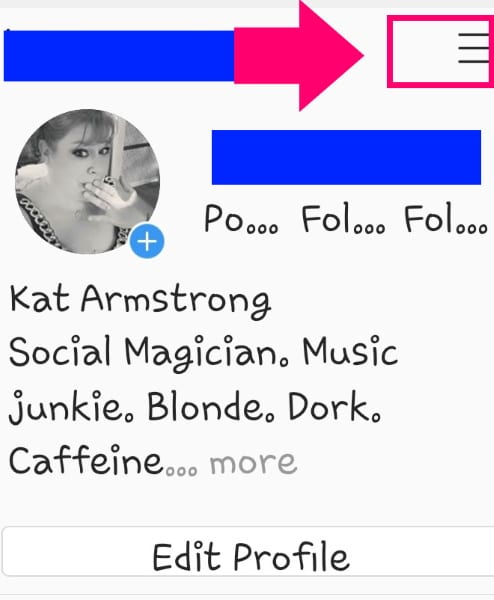¿Cuál es tu favorito: Facebook o Instagram? Personalmente, uso Facebook mucho más que su aplicación de fotos. De hecho, me acabo de enterar de que necesito subir Instagram para poder tomar capturas de pantalla para este artículo. Esto es lo mucho que lo uso.
Ni siquiera podemos asignar un rango de edad a uno u otro. Tengo amigos y familiares de todas las edades que usan ambas aplicaciones con regularidad, y muchos prefieren una u otra. Tengo una tía de unos 80 años a la que le encanta Instagram y conoce a algunos adolescentes que viven en Facebook.
No importa en qué prefiera o en qué dedique tiempo, no puede usar Instagram sin al menos tener una cuenta activa de Facebook, ya que Zuckerberg compró la popular aplicación para compartir imágenes.
¿Qué pasa si decides que ya no quieres que tus cuentas de Instagram y Facebook estén vinculadas? ¿Cómo separarlos y disociarlos?
Cómo desvincular Instagram de Facebook
Abre tu aplicación de Instagram y toca tu perfil. Ahora haga clic en las tres líneas horizontales en la parte superior derecha de la pantalla.
En el menú que se abre, elija «Configuraciones.»
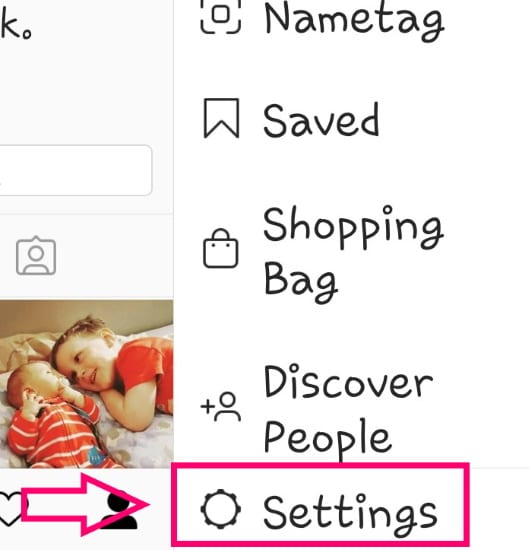
Ahora presione el «Cuenta» opción.
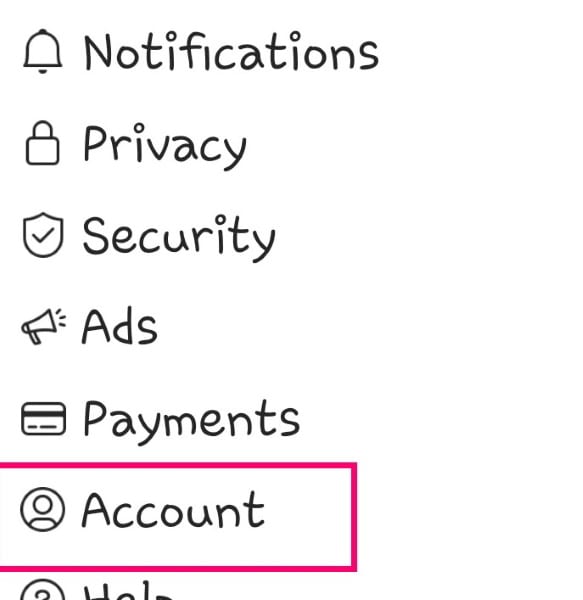
Entonces escoge «Cuentas vinculadas».
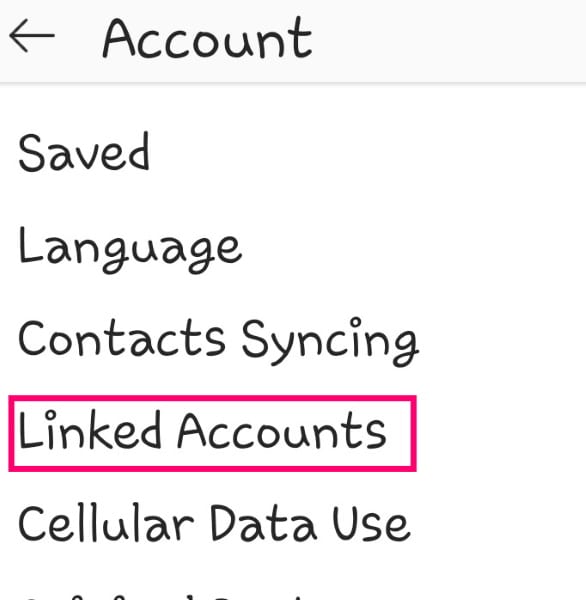
Aquí verá una lista de redes sociales a las que su cuenta de Instagram puede (o no) estar vinculada. Todos los que están vinculados actualmente están resaltados en azul y tienen una marca de verificación a su derecha, como se muestra a continuación.
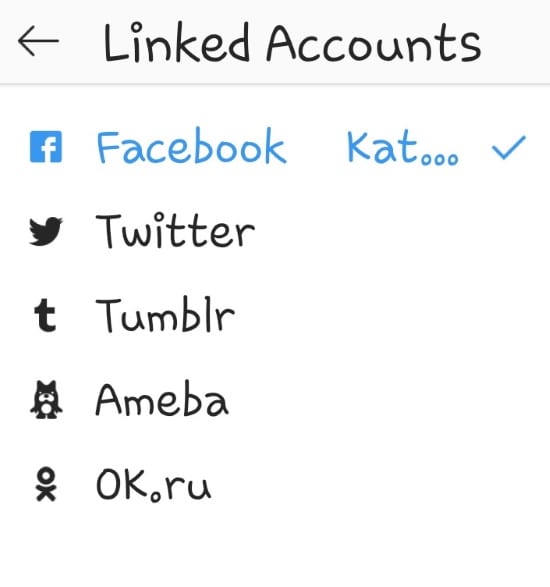
Toque el nombre del sitio que desea desvincular, luego desplácese hacia abajo para elegir el «Desagrupar» botón en Android. Para sus usuarios de iOS, presione «Desvincular la cuenta».
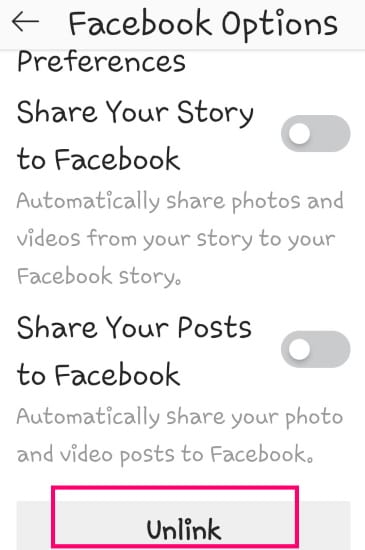
Querrá seguir estos mismos pasos para cualquier perfil de redes sociales con el que ya no quiera compartir sus fotos de Instagram o con el que ya no quiera compartir sus fotos de Instagram. Definitivamente debe revisar y desvincular estas cuentas antes de desinstalar Instagram de su dispositivo y / o especialmente si regala o vende su teléfono. Esta es solo otra precaución a tener en cuenta para su seguridad.
Cómo eliminar todos los mensajes de Instagram de Facebook
Digamos que quiere ir un paso más allá y eliminar todas las publicaciones de Instagram que ha compartido en Facebook. ¡En realidad es algo que puedes hacer! Abre Facebook en un navegador … NO en la aplicación.
En la flecha desplegable en la parte superior derecha de la pantalla, elija «Configuraciones.» En el menú que se abre a la izquierda, elija «Aplicaciones y sitios web».
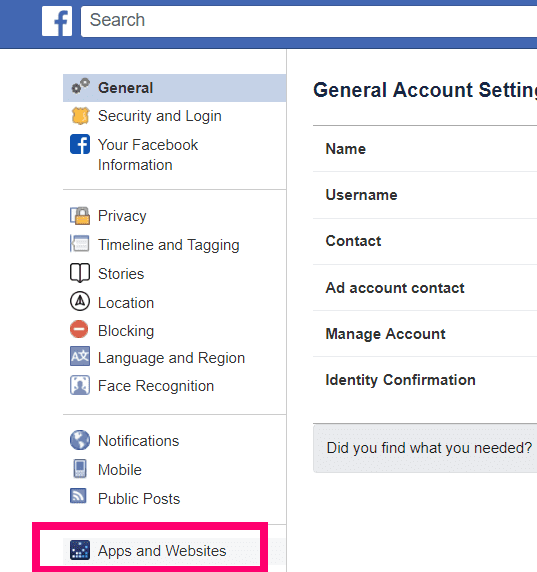
Si no ve Instagram en la lista que aparece, deberá hacer clic en «Mostrar todo.» Haga clic en la aplicación de Instagram (y le recomiendo encarecidamente que marque también cualquier otra que ya no necesite o use para revocar su acceso a su cuenta de Facebook), luego haga clic en el azul «Eliminar» en la parte superior derecha de la pantalla. A continuación, recibirá este cuadro de confirmación:
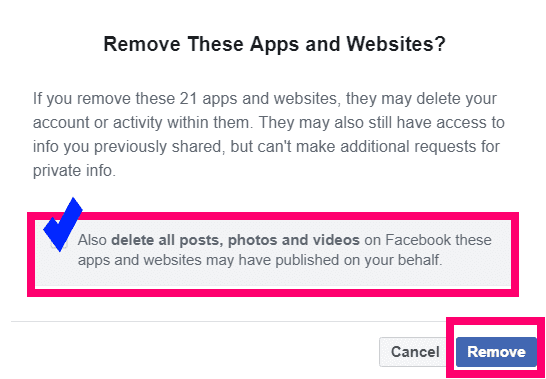
Haga clic en el recuadro pequeño al lado de donde se indica «También elimine todos los mensajes, fotos y videos de Facebook que estas aplicaciones y sitios web puedan haber publicado en su nombre». Ahora haga clic en «Eliminar» y ya está. Todo lo que Instagram (y cualquier otra aplicación que hayas seleccionado) publicado en tu cuenta de Facebook se ha eliminado automáticamente.
¿Qué otras preguntas de Instagram o Facebook tienes para mí que pueda resolver?
¡Feliz compartiendo fotos!